Sida loo dejiyo Aaladda maqalka mid aan caadi ahayn Windows 11/10
Marka aad ku xidho sameecadaha, sameecado-madaxeedka, madaxa Bluetooth- ka, ama aaladaha kale ee maqalka ah ee kombayutarkaga, waxa aad dooran kartaa qalabka aad doonayso in aad u isticmaasho si caadi ah. Maqaalkan, waxaan ku tusi doonaa sida loo beddelo Aaladda Soo saarista Codka ee caadiga ah(change default Sound Output Device) gudaha Windows 11 iyo Windows 10.
Sida loo Beddelo Aaladda Soo saarista Codka ee Default(Default Sound Output Device) gudaha Windows 11/10
Waxaa jira afar siyaabood oo kala duwan oo loo isticmaalo oo aad ku bedeli karto qalabka soo saarista codka caadiga ah Windows 11/10 .
- Qulqulka Qulqulka Geeska ee Taskbar
- Gudaha abka Settings
- Ku dhex jirta Control Panel
- In the Game bar
Aynu galno faahfaahinta si kasta oo aad u bedeli karto qalabka soo saarista codka caadiga ah.
1] Qulqulka Qulqulka Geeska ee Taskbar

Si aad u bedesho qalabka soo saarista codka caadiga ah,
- Guji(Click) calaamadaha qulqulka qulqulka ee geeska Taskbar(Taskbar Corner Overflow)
- Dabadeed, dhagsii falaarta agteeda ah ruxiyaha mugga ee guddida
- Waxaad arki doontaa qalabka wax soo saarka maqalka ee kala duwan oo diyaar ah. Guji(Click) qalabka aad rabto in aad ka dhigto mid default.
2] Gudaha abka Settings
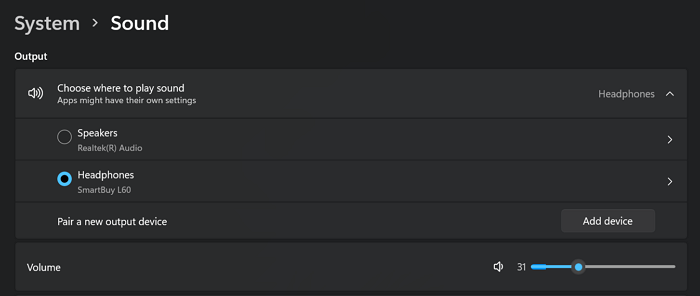
Si aad u bedesho aaladda soo saarista maqalka ee caadiga ah ee ku jirta abka Settings ,
- Fur abka Settings
- Kadib, dhagsii tabka codka(Sound) ee daaqada Settings
- Waxaad arki doontaa liiska qalabka wax soo saarka ee la heli karo oo ku hoos jira guddiga Output
- Guji(Click) badhanka raadiyaha ee ag yaal aaladda aad rabto in aad u dejiso mid caadi ah.
3] In the Control Panel
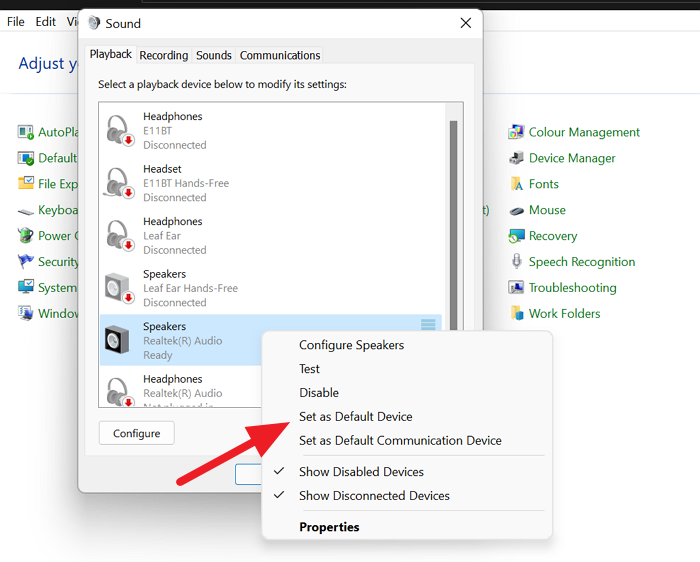
Si aad u bedesho qalabka soo saarista maqalka ee caadiga ah ee ku jira Control Panel ,
- Ka fur Control Panel ka menu -ka Start
- U beddelo aragtida oo u beddel calaamado yaryar oo(Small icons) ku jira guddiga xakamaynta
- Kadib, dhagsii Sound
- Waxay furaysaa daaqad soo-bandhigis ah. Waxaad arki doontaa liiska qalabka wax soo saarka dhawaaqa ee la heli karo ee hoos yimaada Playback tab
- Midig ku dhufo(Right-click) aaladda aad rabto inaad dejiso sida aaladda wax soo saarka caadiga ah oo dooro Set as Default Device .
- Kadib, dhagsii badhanka OK si aad u codsato isbeddelka
4] Barta ciyaaraha
Si aad u bedesho aaladda soo saarista maqalka ee caadiga ah ee ku jirta barta ciyaarta(Game) ,
- Fur ciyaarta adigoo isticmaalaya Win+G shortcut
- Guji(Click) badhanka Afhayeenka(Speaker) ee bar Game
- Waxay furi doontaa widget maqal ah. (Audio)Guji(Click) qalabka hoos yimaada Aaladda Default Windows(Windows Default Device)
- Waxaad arki doontaa liiska qalabka la heli karo. Markaas, guji qalabka aad rabto in aad ka dhigi default qalab saarka audio default.
Sida loo dejiyo Aaladda Audio(Audio) sida default gudaha Windows 10
Waxaan ku bedeli karnaa qalabka soo saarista dhawaaqa(Sound Output Device) caadiga ah gudaha Windows 10 4 siyaabood oo degdeg ah oo fudud. Mawduucan waxaan ku baari doonaa hababka hoos ku xusan ee qaybtan:
- Iyada oo loo marayo astaanta mugga ee Taskbar
- Iyada oo loo marayo abka Settings
- Iyada oo loo marayo Control Panel
- via Game Bar
Aynu eegno sharraxaadda habka tallaabo-tallaabo ee la xidhiidha mid kasta oo ka mid ah habka.
1] Ku beddel Aaladda Soo-saarka Cod-bixinta ee Default(Change Default Sound Output Device) adigoo isticmaalaya sumadda mugga ee Taskbar
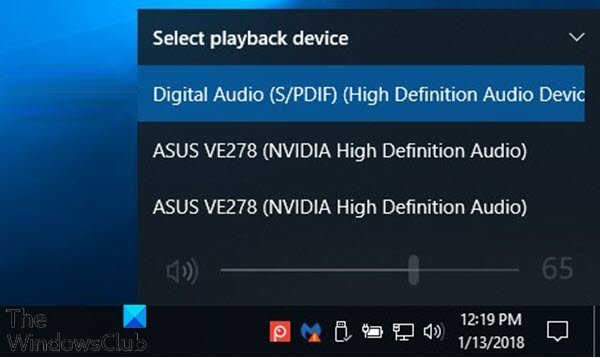
Si aad u bedesho Aaladda Soo-saarka Cod-bixinta ee Default(Default Sound Output Device) adigoo isticmaalaya sumadda mugga ee Taskbar gudaha Windows 10 , samee waxyaabaha soo socda:
- Guji astaanta mugga ee goobta(Volume icon on the taskbar) ogeysiiska shaqada.
- Guji(Click) chevron (madaxa fallaadha kor u fiiqaysa) ee ka sarreeya xakamaynta mugga sayidkaaga.
Xusuusin(Note) : Ma arki doontid fallaadha ballaarinta haddii aadan haysan aalado badan oo dib-u-ciyaarista maqalka ah.
- Guji(Click) qalabka dib-u-ciyaarista aad rabto inaad ka isticmaasho liiska. Daaqadaha(Windows) ayaa markaa u wareegi doona.
2] Ku beddel Aaladda Soo-saarka Cod-bixinta ee Default(Change Default Sound Output Device) adigoo isticmaalaya abka Settings
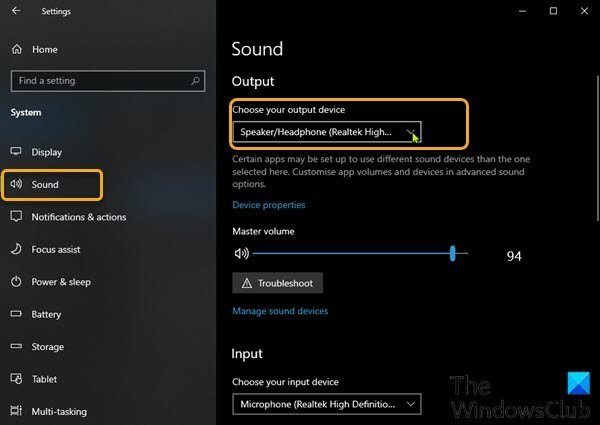
Si aad u bedesho Aaladda Soo-saarka Cod-bixinta ee Default(Default Sound Output Device) adoo isticmaalaya abka Settings gudaha (Settings)Windows 10 , samee waxyaabaha soo socda:
- Riix Windows key + I si aad u furto Settings.
- Taabo ama dhagsii System .
- Guji codka(Sound) dhinaca bidix.
- Dhinaca midigta, hoosta Dooro(Choose your output device) qaybta qalabka wax soo saarka, dhagsii hoos-u-dhaca oo dooro qalabka wax soo saarka ee aad rabto.
Xusuusin(Note) : Ma awoodi doontid inaad doorato haddii aadan haysan aalado badan oo dib-u-ciyaarista maqalka ah.
- Ka bax Settings marka la sameeyo.
3] U deji aaladda maqalka sida caadiga ah adoo isticmaalaya (Set Audio)Control Panel
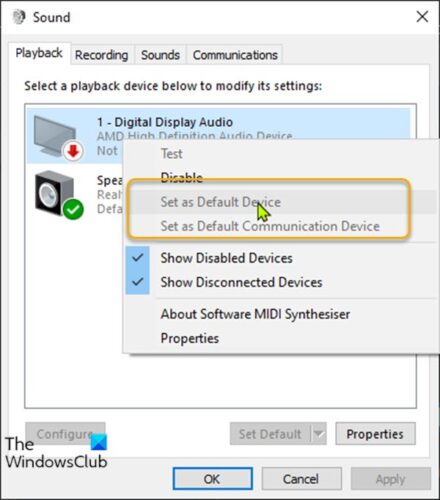
Si aad u bedesho Aaladda Soo-saarka Cod-bixinta ee Default(Default Sound Output Device) adigoo isticmaalaya Control Panel gudaha Windows 10 , samee waxyaabaha soo socda:
- Riix Windows key + R si aad ugu yeerto Run dialog.
- In sanduuqa wada hadalka Run , koobi oo ku dheji amarka hoose oo ku dhufo Geli(Enter) si aad u furto Settings Sound .
rundll32.exe shell32.dll,Control_RunDLL mmsys.cpl,,0
- Guji tab dib u daawaynta(Playback)
Si aad u dejiso dib-u-ciyaarista/qalabka soo saarista codka caadiga ah, samee mid ka mid ah tallaabooyinka hoose:
- Midig ku dhufo(Right-click) qalabka dib-u- ciyaarista, oo dhagsii Aaladda Default(Set a Default Device) .
- Dooro qalabka dib-u-ciyaarista, iyo midkood:
Guji Default Default(Set Default) si aad u dejiso labadaba "Aaladda Default" iyo "Aaladda Isgaadhsiinta Default".
Guji(Click) falaarta menu-ku-dhicida ee dhanka midig ee Deji Default(Set Default) , oo dhagsii Aaladda Default(Default Device) .
Guji(Click) falaarta menu-ku-dhicida ee midigta ee Set Default , oo guji Aaladda Isgaadhsiinta Default(Default Communication Device) . Tani ma noqon doonto "Aaladda Default".
- Guji OK marka la sameeyo.
- Ka bax guddiga dejinta codka.
4] Ku beddel Aaladda Soo-saarka Cod-bixinta ee Default(Change Default Sound Output Device) via Game Bar
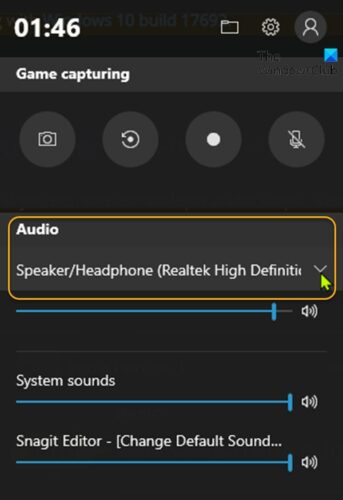
Si aad u bedesho Aaladda Soo-saarka Dhawaaqa ee Default(Default Sound Output Device) via Game Bar gudaha Windows 10(Game Bar in Windows 10) , samee waxyaabaha soo socda:
- Riix Windows key + G si aad u furto Bar Game.
- Dooro qalabka wax soo saarka maqalka(audio) ee caadiga ah ee aad rabto.
Xusuusin(Note) : Ma awoodi doontid inaad doorato haddii aadan haysan qalab badan oo wax soo saarka maqalka ah.
- Ka bax Game Bar marka la sameeyo.
Kuwani waa siyaabo kala duwan oo loo isticmaalo oo aad ku beddeli karto qalabka wax soo saarka maqalka ee caadiga ah Windows 11/10 .
Akhriska la xidhiidha: (Related read:) Ma jiro maqal kombuyuutar; Codku waa maqan yahay ama kuma shaqaynayo Windows.(No Audio on computer; Sound is missing or not working on Windows.)
Sideen u bedelaa wax soo saarka codka caadiga ah ee Windows 10 ?
Waxaa jira afar siyaabood oo kala duwan oo loo isticmaalo oo aad ku bedeli karto qalabka wax soo saarka maqalka ee caadiga ah Windows 11/10 . Waxay ka socdaan abka Settings , Taskbar Corner Overflow or System saxaarad, ka Control Panel , iyo bar Game .
Sideen u kala beddelaa taleefoonnada gacanta iyo kuwa ku hadla gudaha Windows 11 ?
Waxaad isku beddeli kartaa inta u dhaxaysa taleefoonnada gacanta iyo kuwa ku hadla gudaha Windows 11 ka qulqulka qulqulka geeska ee Taskbar(Taskbar Corner Overflow) . Waxaad u baahan tahay inaad gujiso Taskbar Corner Overflow ka bacdina guji badhanka fallaadha oo ku ag yaal dhagaxa mugga. Waxaad arki doontaa liiska qalabka wax soo saarka maqal ee la heli karo. Guji(Click) qalabka aad rabto inaad u beddesho.
Waa kaas!
Related posts
Hagaji dheelitirka maqalka ee kanaalka Bidix iyo Midig gudaha Windows 11/10
Ma jiro maqal kombuyuutar; Codku wuu maqan yahay ama kuma shaqaynayo Windows 11/10
Codka iyo maqalka oo aan shaqaynayn ka dib Cusbooneysiinta gudaha Windows 11/10
Hagaaji dhibaatooyinka codka iyo maqalka iyo arrimaha gudaha Windows 11/10
Qalabka dib-u-ciyaarista HDMI oo aan ka muuqanayn Windows 11/10
Codka iyo Codka bilaashka ah ee Apps-ka Kor u qaada ee loogu talagalay Windows 11/10 PC
Dolby Atmos kuma shaqeynayo kumbuyuutarka Windows 11/10
Sida loo suurto geliyo ama loo joojiyo Aaladda soo saarista Codka gudaha Windows 11/10
Beddelka MKV ilaa MP4 ugu fiican ee bilaashka ah ee Windows 11/10 PC
Ma jiro cod ku jira abka Tafatiraha Fiidiyowga ee gudaha Windows 11/10
Sida loo hagaajiyo Echo ee Dhagaha-dhegaha gudaha Windows 11/10
Dareewalka maqalka guud ayaa laga helay Windows 11/10
Sida loo aamusiyo ama looga saaro codka gudaha Windows 11/10
Software-ka tifaftiraha maqalka il furan ee ugu fiican ee bilaashka ah ee Windows 11/10
Beddelayaasha Fiidiyowga iyo Maqalka Bilaashka ah ee ugu Fiican Windows 11/10 PC
Kodi wax cod ah kuma jiro Windows 11/10
Sida loo kordhiyo mugga ugu sarreeya 100% gudaha Windows 11/10
Sideen u hagaajiyaa Maqalka iyo Fiidiyowga oo aan isku mid ahayn Windows 11/10?
Hagaaji dillaaca maqalka ama dhawaaqyada soo baxaya gudaha Windows 11/10
Sida loogu daro Codka Cad Muusiga ee Windows 11/10 PC
